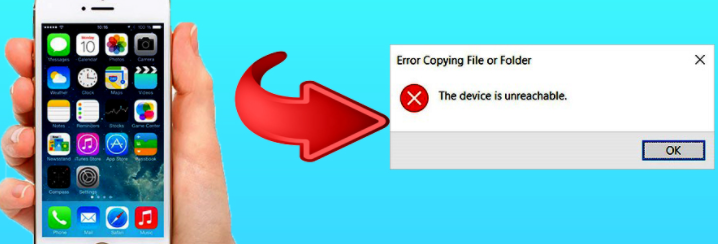
Questo articolo affronta un errore abbastanza comune che molti utenti in possesso di iPhone o di un Android riscontrano durante la copia di file dal dispositivo sul PC. Stiamo parlando dell’errore “dispositivo non raggiungibile” che appare su Windows 11/10/8/7 durante la copia di file o cartelle dal cellulare sul computer. Per risolvere il problema divideremo l’articolo in due sezioni, nella prima spiegheremo come risolvere l’errore in caso di un iPhone, nella secoda parte invece ci focalizzeremo sui dispositivi Android.
L’errore in questione oltre ad essere fastidioso è anche problematico perché non consente di trasferire file da iPhone su PC, ma anche di trasferire file da Android su PC. Quindi rende vani tutti i nostri tentativi di fare un backup delle foto, video o di altre tipologie di file. Per questo motivo è un errore che va risolto al più presto.
Parte 1. Risolvere errore “Dispositivo non raggiungibile” per iPhone
Quando si importano foto o video da iPhone 16/15/14/13/12/11 al PC, il PC potrebbe segnalare: “il dispositivo non è raggiungibile“. Alcuni utenti hanno visto questo messaggio di errore durante la copia di determinate foto o video da iPhone a PC, mentre altri non possono importare foto o video sul PC perché il dispositivo risulta sempre non raggiungibile. L’errore può essere corretto con i seguenti suggerimenti.
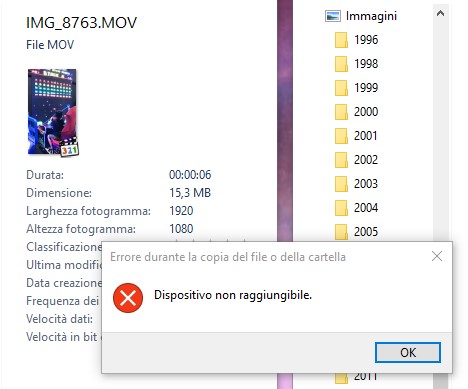
Metodo 1. Copia foto e video usando TunesGO
Se non riesci a importare o copiare foto da iPhone su PC o trasferire video da iPhone su PC tramite Esplora risorse perché il dispositivo non è raggiungibile, puoi provare a usare il software TunesGO per tale operazione. TunesGO è un programma appositamente progettato per importare foto, video, contatti, audio, messaggi da iPhone a PC (e viceversa). Inoltre, può trasferire file direttamente da un iPhone/iPad/iPod a un altro, dai computer a iPhone/iPad/iPod.
Ecco i passaggi da seguire per usare questo potente programma (disponibile per PC o Mac)
Step 1 Installa TunesGO sul tuo computer. I link per scaricarlo sono i seguenti:
Step 2 Collega il tuo iPhone al PC tramite cavo USB. Attendi che venga rilevato dal programma e dovresti vedere questa finestra.
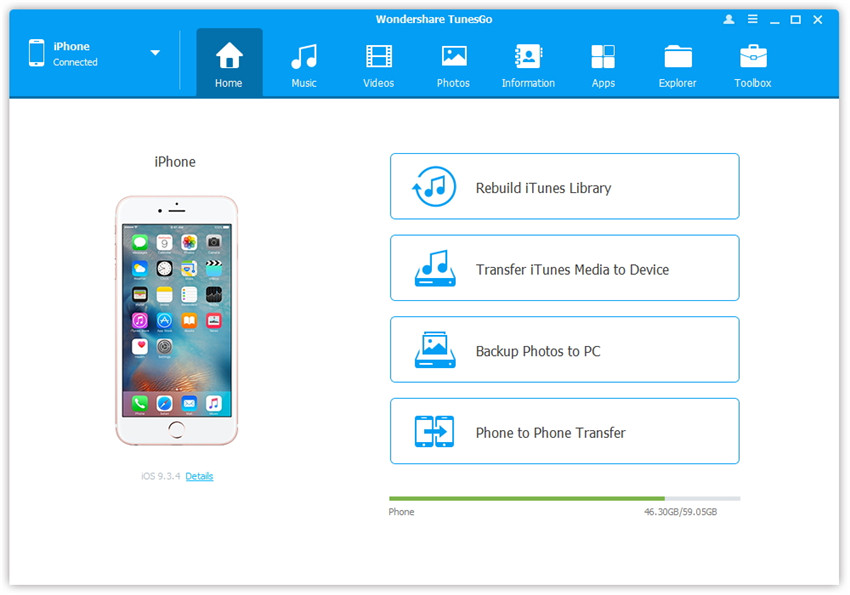
Step 3 Quando TunesGO rileva il tuo iPhone, potrai vedere tutti i contenuti del tuo iPhone su PC. Seleziona le foto, i video che desideri esportare e fai clic su Esporta su PC. Quindi foto e video verranno copiati sul PC senza l’errore “dispositivo non raggiungibile“.
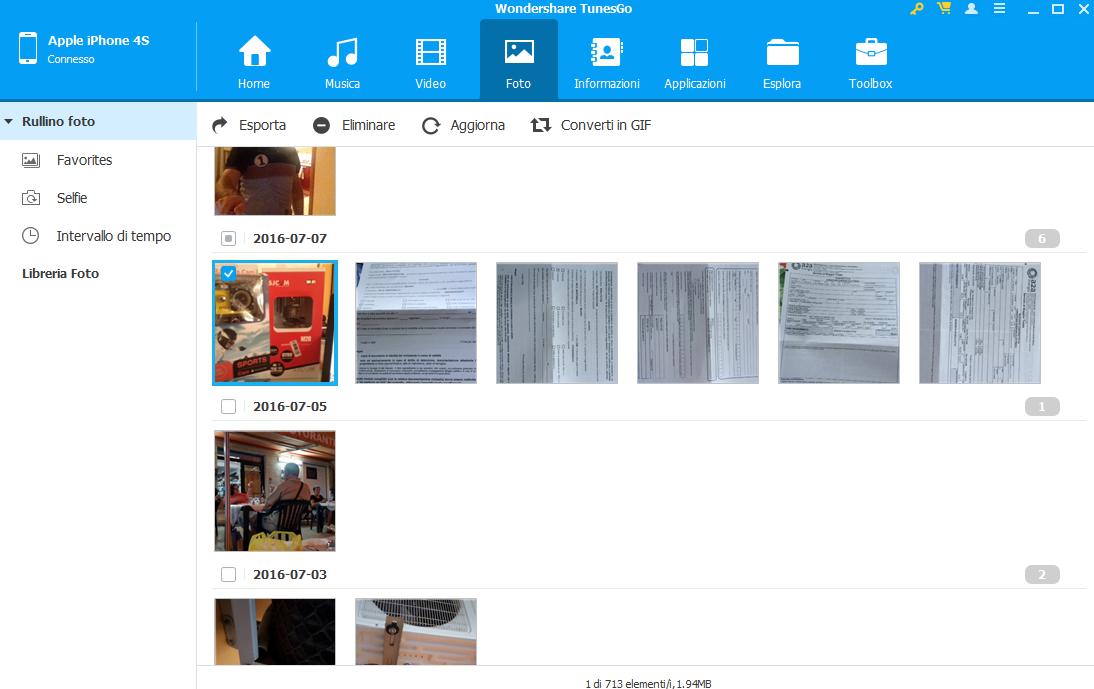
Metodo 2. Conserva file originali per il trasferimento su Mac o PC
Il PC Windows potrebbe mostrare “il dispositivo non è raggiungibile” quando si tenta di copiare video 4K o foto HEIC da iPhone al PC. In questi casi, i video o le foto dell’iPhone non possono essere esportati a causa di problemi di compatibilità. Puoi facilmente risolvere il problema del “dispositivo irraggiungibile” modificando un’impostazione nel tuo iPhone. Ecco i dettagli.
Passaggio 1. Apri Impostazioni sul tuo iPhone.
Passaggio 2 Tocca Foto. Scorri fino in fondo e trova la sezione: Trasferisci su Mac o PC.
Passaggio 3 Se hai scelto Automatico, tocca Conserva gli originali. Scegliendo questa opzione durante il trasferimento di foto o video su PC o Mac, iPhone non verificherà la compatibilità dei file nel PC o Mac di destinazione e quindi l’errore del dispositivo irraggiungibile non verrà attivato.
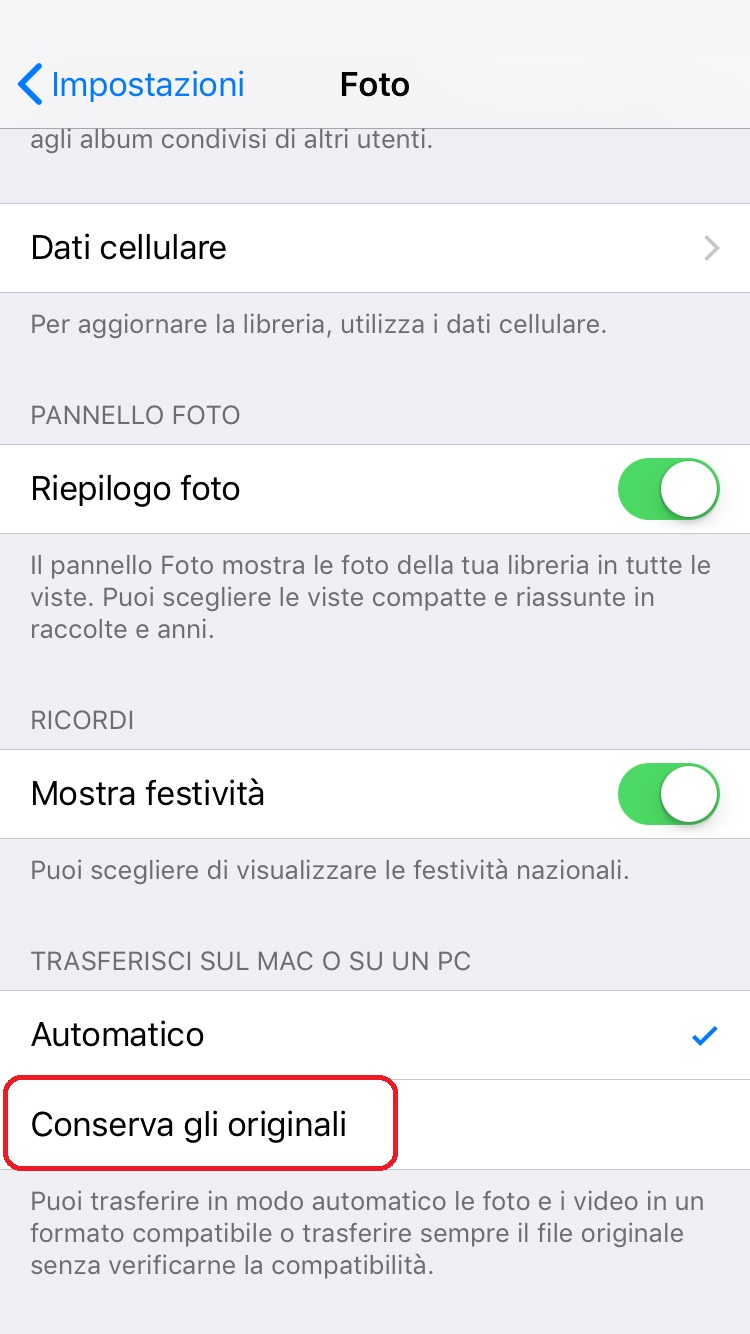
Dopo aver scelto “Conserva gli originali” per il trasferimento su Mac o PC, ricollega il tuo iPhone al PC e verifica se puoi copiare foto o video.
Metodo 3. Usa Porta USB 2.0
Se stai collegando il tuo iPhone al PC tramite la porta USB 3.0, passa alla porta USB 2.0. Alcuni utenti hanno scoperto che l’errore “il dispositivo non raggiungibile” è sparito nel momento in cui si è usata la porta USB 2.0. Infatti, durante la risoluzione dei problemi del driver dell’iPhone in Gestione dispositivi, questi utenti hanno ricevuto il rapporto che diceva: “Il driver USB del dispositivo mobile Apple è un dispositivo precedente e potrebbe non funzionare con USB 3.0, collega il dispositivo in una porta USB 2.0 disponibile.” Quindi iPhone è irraggiungibile probabilmente perché il driver non funziona con USB 3.0.

Metodo 4. Evita di copiare file di grandi dimensioni
Il PC potrebbe mostrare “dispositivo non irraggiungibile” quando si copiano molte foto o video da iPhone a PC alla volta. Potresti scoprire che l’errore del dispositivo irraggiungibile non appare quando importi foto o video uno per uno.
Metodo 5. Attiva Condivisione Foto
Può sembrare strano, ma alcuni utenti risolvono l’errore abilitando la condivisione di foto in Impostazioni> Foto. Inoltre, si consiglia di abilitare Il mio streaming foto e Condivisione foto iCloud in Foto.
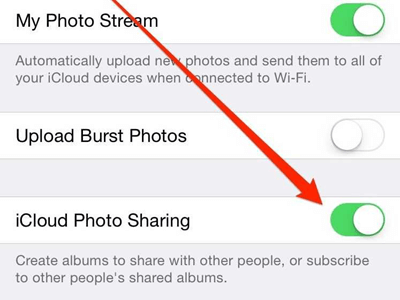
Se il tuo computer mostra ancora “il dispositivo non è raggiungibile” durante l’importazione di foto o video di iPhone, procurati un nuovo cavo USB per vedere se il cavo originale è difettoso. E se hai dei video di grandi dimensioni che non possono essere importati da iPhone a PC, prova a utilizzare TunesGO, che può aiutarti a trasferire i contenuti dell’iPhone sul PC senza errori.
Metodo 6. Rinomina file/cartelle
Se il nome di un file o di una cartella è troppo lungo, questo può anche causare problemi nella copia da iPhone a un computer. Rinomina il file e prova a importarlo nuovamente nel computer.
Inoltre, alcuni utenti scoprono che un percorso di file lungo può portare all’errore “dispositivo non raggiungibile”. Prova a copiare la foto o il video nella home directory dell’iPhone, ovvero la cartella DMIC. Quindi importa la foto o il video dalla cartella DICM di iPhone sul computer. Verifica se l’errore irraggiungibile del dispositivo si interrompe in questo modo.
Se hai tanti file da rinominare utilizza il software Rinomina. Esso permette di rinominare più file contemporaneamente su Windows.
Parte 2. Risolvere errore “Dispositivo non raggiungibile” per Android
L’errore 0x80070141: “dispositivo non è raggiungibile” non appare solo quando si usa un iPhone. Alcuni dispositivi Android, come Samsung Galaxy, Lenovo, non possono esportare file sul PC quando viene visualizzato il messaggio: il dispositivo non è raggiungibile. Puoi provare i seguenti metodi se un dispositivo Android non è raggiungibile.

Metodo 1. Collega Android come Dispositivo Multimediale
Dopo che il tuo dispositivo Android è stato connesso al PC, apri il telefono, vai su Impostazioni > Memoria e tocca Connetti come dispositivo multimediale (MTP) anziché Fotocamera (PTP).
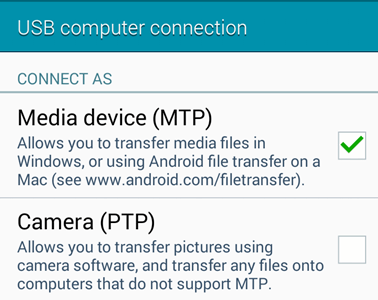
Metodo 2. Esegui strumento di risoluzione dei problemi hardware
Il tuo dispositivo Android è irraggiungibile probabilmente perché c’è un problema con il driver USB del tuo dispositivo Android. Puoi eseguire lo strumento di risoluzione dei problemi di hardware e dispositivi su Windows per risolvere qualsiasi possibile problema con i driver. Premi Windows + S per aprire la barra di ricerca, digita Risoluzione dei problemi per aprire lo strumento di risoluzione dei problemi. Trova “Hardware e dispositivi” e selezionalo. Esegui lo strumento di risoluzione dei problemi. Dopo la risoluzione dei problemi, prova a copiare nuovamente i file dal tuo telefono Android.
Metodo 3. Reinstalla driver USB
Puoi provare a reinstallare il driver USB del tuo dispositivo Android per ristabilire la sua connessione con il PC. Apri Gestione dispositivi, trova l’unità USB per il tuo telefono Android, fai clic su Disinstalla. Successivamente, ricollega il telefono al computer e verrà installato un nuovo driver.
Suggerimento: se il tuo Android non è raggiungibile, puoi utilizzare anche in tal caso il programma TUNESGO per copiare i file Android su un altro dispositivo o PC. Il processo è lo stesso di quanto visto nella parte 1 dell’articolo.

GloboSoft è una software house italiana che progetta e sviluppa software per la gestione dei file multimediali, dispositivi mobili e per la comunicazione digitale su diverse piattaforme.
Da oltre 10 anni il team di GloboSoft aggiorna il blog Softstore.it focalizzandosi sulla recensione dei migliori software per PC e Mac in ambito video, audio, phone manager e recupero dati.



Sappiate che questo articolo mi ha salvato la vita veramente